Ce document contient des instructions détaillées pour configurer un compte de domaine de partenaire émis par Google (domain.corp-partner.google.com) afin d'accéder au suivi des problèmes des partenaires. Votre contact Google vous confirmera s'il s'agit bien du compte qu'il souhaite que vous utilisiez.
Pour en savoir plus, consultez la page Présentation de l'accès partenaire.
Étape 1 : Recherchez un e-mail de "Partner Domains" dans votre compte de messagerie professionnelle
![]()
Étape 2 : Ouvrez l'e-mail et lisez les détails
Cet e-mail contient l'adresse e-mail, le mot de passe et les codes de secours du domaine du partenaire. Il contient également des instructions importantes pour configurer la validation en deux étapes pour le compte de messagerie du domaine du partenaire.
![]()
Étape 3 : Connectez-vous à votre compte de domaine partenaire
- Si vous êtes déjà connecté à un compte Gmail ou Google, déconnectez-vous.
- Accédez à accounts.google.com.
- Connectez-vous avec les informations du compte de messagerie du domaine partenaire indiquées à l'étape 2.
- Saisissez le code de secours indiqué dans l'e-mail de l'étape 2.
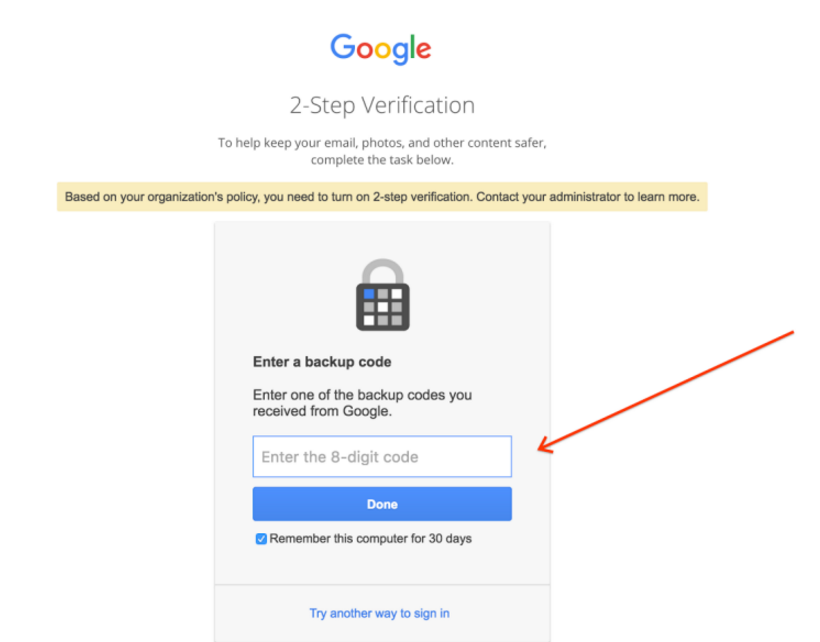
- Lisez le contrat et cliquez sur Accepter si vous acceptez les conditions d'utilisation.
- Réinitialisez immédiatement le mot de passe du compte à l'aide du formulaire.
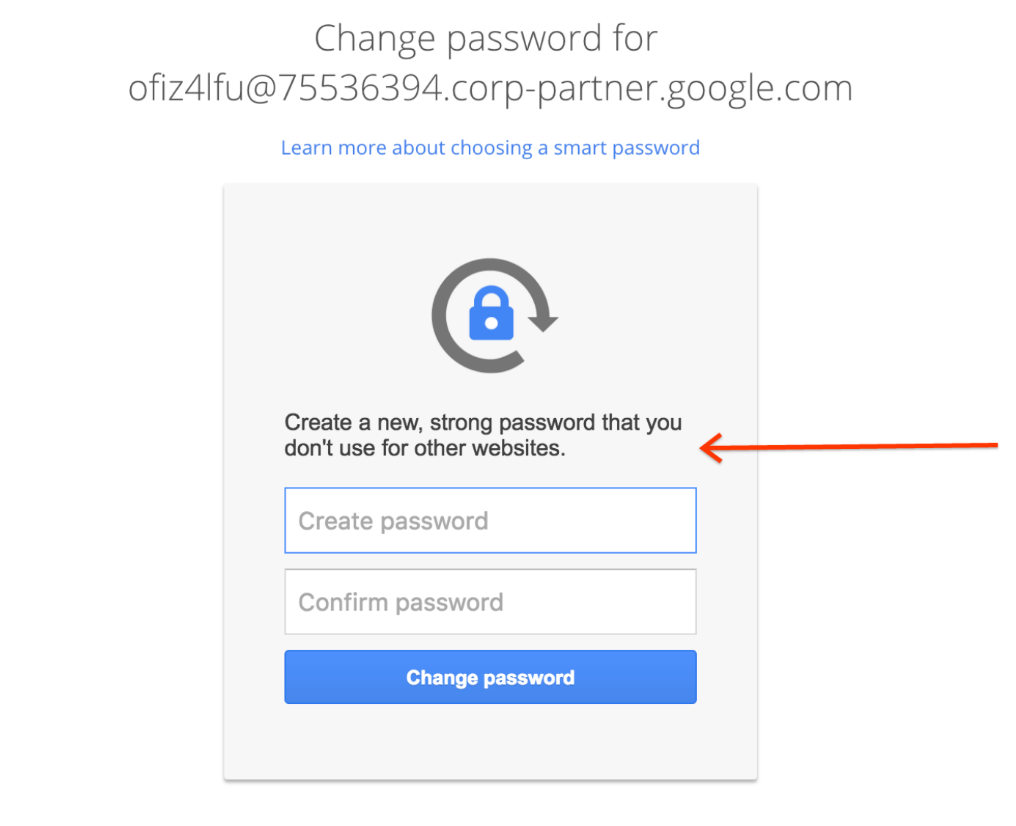
Étape 4 : Configurez la validation en deux étapes
Pour savoir comment activer la validation en deux étapes, consultez la page https://support.google.com/accounts/answer/185839.
Si vous ne possédez pas de téléphone mobile pour recevoir des mots de passe à usage unique, d'autres options sont disponibles, y compris les appels vocaux vers des téléphones fixes.
Propriété et clôture de compte
Votre compte de domaine partenaire a été créé dans le but de faciliter la collaboration entre votre entreprise et Google. Si la relation de travail prend fin, que ce soit à la fin du projet ou si vous quittez le projet ou votre employeur, ce compte sera révoqué.
Créer des groupes
Si Groups est activé pour votre domaine partenaire, votre contact Google peut vous demander de créer un groupe Google dans votre domaine partenaire contenant tous les utilisateurs qui auront besoin d'accéder à Issue Tracker.
Pour accéder à l'interface utilisateur de Groupes, accédez à http://groups.google.com/a/<votre-domaine-partenaire>.
Pour afficher la liste des utilisateurs du domaine du partenaire, accédez à https://contacts.google.com, puis sélectionnez Directory (Annuaire) dans le panneau de navigation de gauche. Si cette option n'est pas activée, contactez votre représentant Google pour activer Contacts pour votre domaine partenaire.
Transférer des e-mails
Issue Tracker envoie des e-mails pour les mises à jour des problèmes et permet de répondre à ces e-mails pour publier de nouveaux commentaires sur le problème.
Si Gmail est activé sur votre domaine partenaire, vous pouvez recevoir des e-mails de Issue Tracker sur votre compte de domaine partenaire. Vous pouvez également configurer le transfert de messages dans Gmail pour rediriger les e-mails vers votre adresse e-mail professionnelle.
Résoudre les problèmes liés au compte
Si vous ne parvenez pas à accéder à votre compte de domaine partenaire, vous devrez demander de l'aide à votre contact Google. Cette section répertorie les scénarios de dépannage courants.
Aucun code d'accès
Si vous n'avez pas configuré la validation en deux étapes lors de votre première connexion, vous ne pourrez pas fournir le code de sauvegarde requis lors des tentatives de connexion suivantes. Vous pouvez demander un nouveau code de secours à votre contact Google. Le nouveau code vous sera envoyé par e-mail à votre adresse professionnelle.
Mot de passe oublié
Si vous oubliez votre mot de passe, vous pouvez demander à votre contact Google de le réinitialiser. Le nouveau mot de passe vous sera envoyé par e-mail à votre adresse professionnelle.
